一次轉發可以分享一條信息,一張随拍可以記錄生活點滴,手機的普及,大大便利了我們的生活,社交、工作、娛樂都離不開它。就拿我現在的工作來說,需要經常使用手機的錄屏工具來錄制一些操作視頻,然後進行剪輯。

在衆多錄屏工具中,我習慣于使用迅捷錄屏大師,它有電腦pc軟件,也有手機app,比較适合用來錄制遊戲直播視頻、短視頻、視頻會議紀要、聊天視頻等,你們手機上如果也沒有自帶的錄屏功能,那不妨看下圖文教程。
選擇錄制選項:一打開錄屏工具,便會看到一個色調比較清爽的界面,它顯示了三個錄屏參數:自動識别、超清模式、錄音設置。左上角是一個人像标志,點擊進去可以咨詢使用流程,右上方有一個打開懸浮窗的提示按鈕,單擊一下,它變藍色了就是打開了。
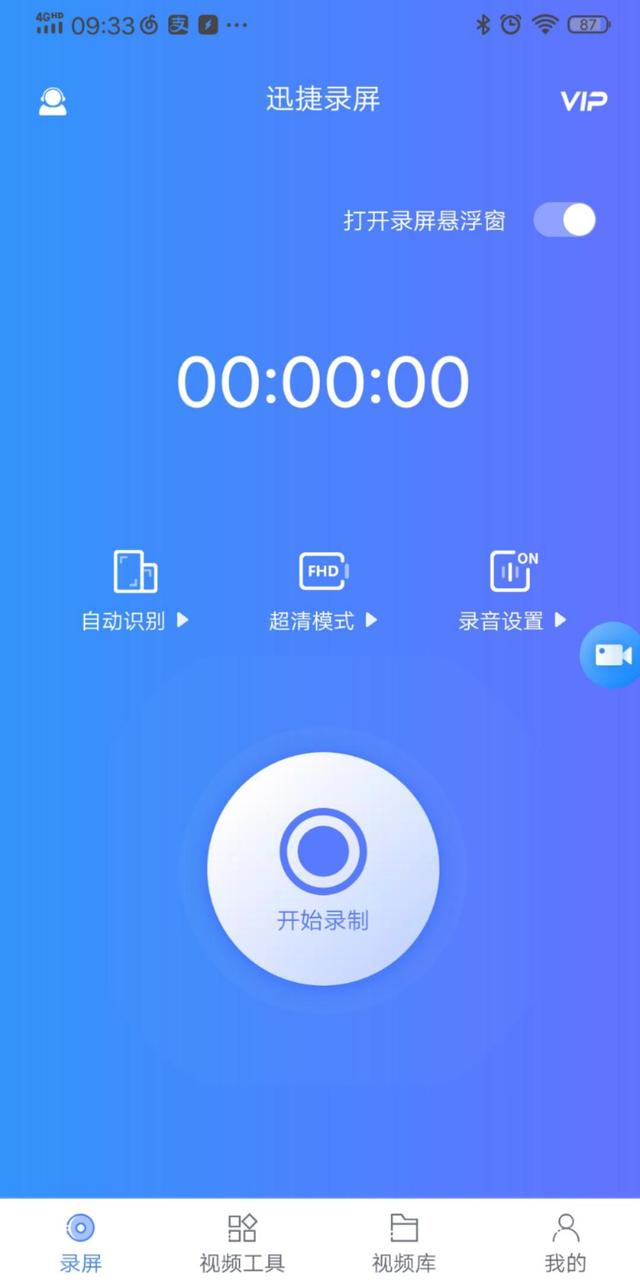
進入視頻庫:在參數選項的界面上設置好視頻的錄制尺寸、模式和錄音設置後,就可開始錄制了。錄制完畢,視頻文件會保存在工具的【視頻庫】裡,我們使用進入視頻庫,便會看到視頻列表。點擊設置圖标,則可編輯、重命名、創建副本、分享和删除文件。

編輯視頻:點擊【編輯】功能,則可進入錄屏工具的編輯窗口開始剪輯視頻,上面支持添加文字、濾鏡、貼紙、聲音、特效。給它添加文字字幕是最基礎的剪輯處理了,在工具中,支持我們調整文字的樣式、動畫、顔色、字體和位置。設置好後,便能【導出】了。

好了,今天我講解的圖文教程就到這裡,你們看完後可以自行嘗試一番,如果覺得哪裡不懂,也可以留言咨詢。
,更多精彩资讯请关注tft每日頭條,我们将持续为您更新最新资讯!
1、右擊C盤,點擊屬性”。
2、點擊磁盤清理”。
3、點擊确定”,點擊删除文件”。
2023-07-08